[ad_1]
की ऊंची दीवारों वाले बगीचों के निवासी होने के कई फायदे हैं सेब पारिस्थितिकी तंत्र। यदि आपके पास एक से अधिक Apple उत्पाद हैं, तो डिवाइस एक साथ सहजता से काम करते हैं और बहुत सारी सुविधाएँ अनलॉक हो जाती हैं। मामले को लें AirPods और आईफोन। आप और कोई भी मित्र/परिवार का सदस्य दोनों AirPods से ऑडियो सुन सकते हैं आई – फ़ोन या एक iPad भी। अगर दो लोगों के पास AirPods हैं तो यह एक आसान सुविधा है। यह सुविधा AirPods तक ही सीमित नहीं है क्योंकि यह बीट्स हेडफ़ोन के साथ काम करती है। फीचर के बारे में जानने के लिए आपको यहां सब कुछ चाहिए:
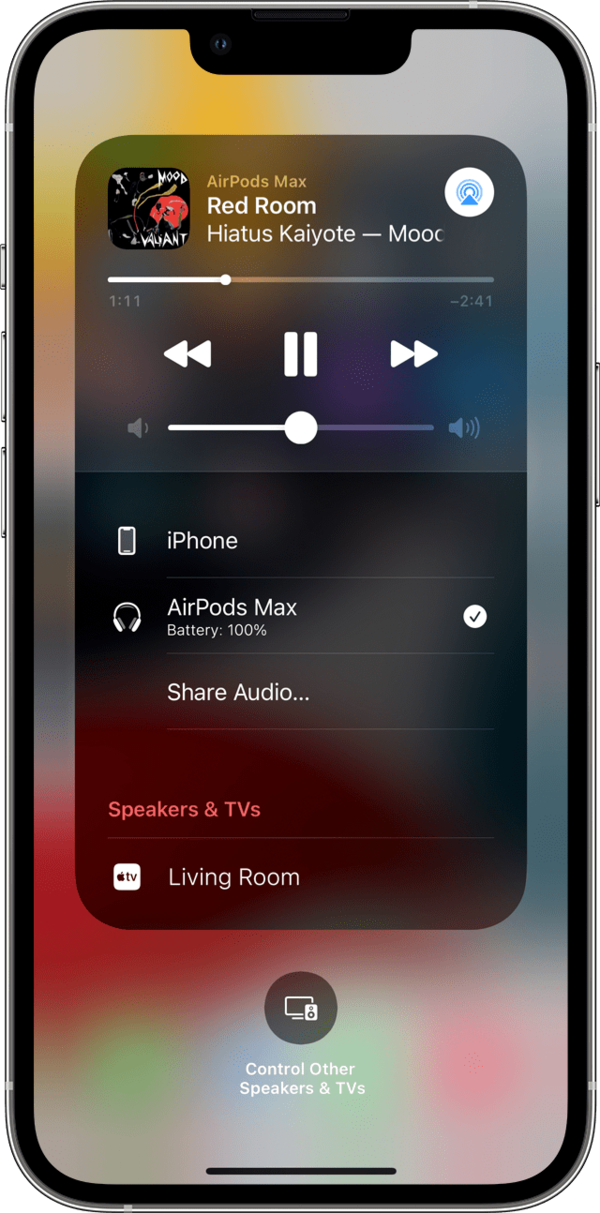
कौन से iPhone, iPad मॉडल सपोर्ट करते हैं
ऐपल के मुताबिक ये ऐसे मॉडल हैं जो शेयर्ड ऑडियो को सपोर्ट करते हैं
- आईफोन 8 और बाद में
- iPad Pro 12.9-इंच (दूसरी पीढ़ी) और बाद में
- आईपैड प्रो 11 इंच
- आईपैड प्रो 10.5 इंच
- iPad Air (तीसरी पीढ़ी) और बाद में
- iPad मिनी (5वीं पीढ़ी) और बाद में
- iPad (5वीं पीढ़ी) और बाद में
- आइपॉड टच (सातवीं पीढ़ी)
कौन से AirPods साझा ऑडियो का समर्थन करते हैं?
एयरपॉड्स मैक्स एयरपॉड्स प्रो (पहली पीढ़ी) और बाद में- AirPods (पहली पीढ़ी) और बाद में
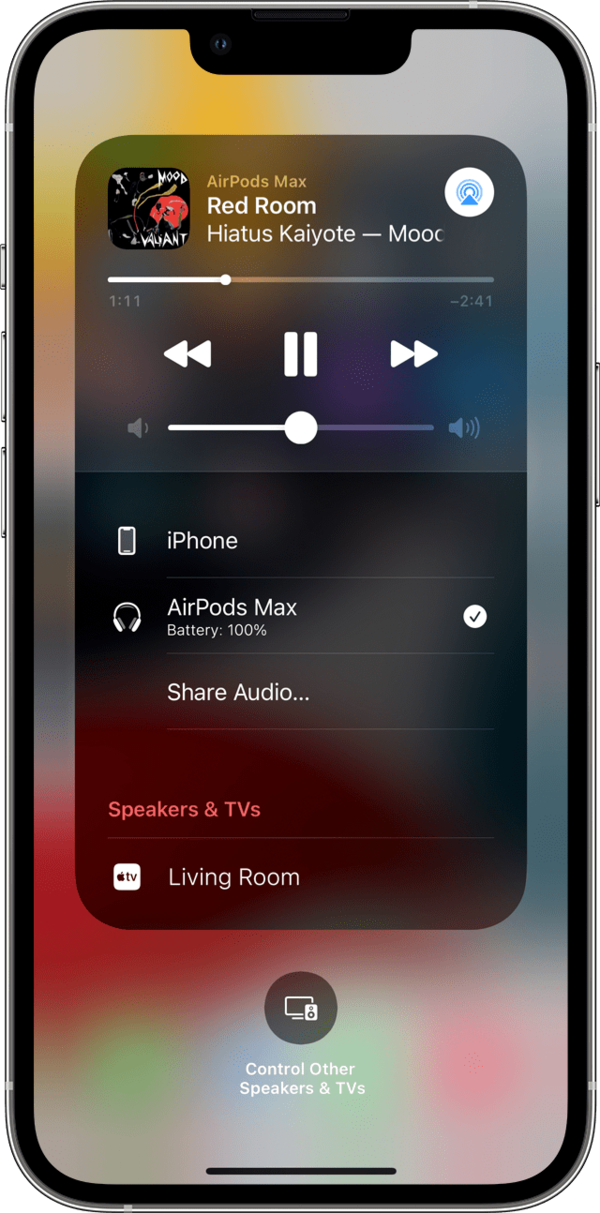
शेयर ऑडियो फीचर का उपयोग कैसे करें?
ऑडियो साझा करें सुविधा का उपयोग करने के लिए यहां दिए गए चरणों का पालन करने की आवश्यकता है:
- AirPods या AirPods Pro, अपने AirPods Max को iOS या iPadOS डिवाइस से कनेक्ट करें।
- IPhone या iPad पर कंट्रोल सेंटर में, लॉक स्क्रीन पर, या उस ऐप में AirPlay बटन पर टैप करें जिसे आप सुन रहे हैं।
- ऑडियो शेयर करें पर टैप करें.
- यदि आपके मित्र के पास AirPods या AirPods Pro है, तो उन्हें केस के अंदर AirPods के साथ अपने डिवाइस के पास रखें और ढक्कन खोलें। अगर आपके दोस्त के पास AirPods Max है, तो उन्हें अपने डिवाइस के पास रखें।
- जब आप अपने मित्र के हेडफ़ोन को अपनी स्क्रीन पर देखते हैं, तो ऑडियो साझा करें पर टैप करें
ऑडियो शेयर करना कैसे बंद करें?
सुविधा का उपयोग बंद करने के लिए इन चरणों का पालन करें
- अपने iPhone या iPad पर, लॉक स्क्रीन पर, या उस ऐप में जिसे आप सुन रहे हैं, कंट्रोल सेंटर में AirPlay बटन पर टैप करें।
- आप जिस हेडफ़ोन के साथ साझा करना बंद करना चाहते हैं, उसके आगे स्थित चेकमार्क पर टैप करें।
- जब आप ऑडियो साझा करना बंद कर देते हैं, तो आप हेडफ़ोन का दूसरा सेट भी डिस्कनेक्ट कर देते हैं।
[ad_2]
Source link